Passwörter haben unsere Computer, Telefone,und Dateien für eine lange Zeit. Fast jedes Gerät kann mit einem Passwort und Dateien gesperrt werden. Ordner und Laufwerke können mit speziell dafür entwickelten Tools problemlos verschlüsselt werden. Weniger verbreitet ist die Möglichkeit, Dateien in der Cloud selektiv zu verschlüsseln. Sie können sie immer verschlüsseln, bevor Sie sie zu Diensten wie Dropbox oder Box usw. hochladen. Bei Diensten wie Google Drive, mit denen Sie Dateien online anzeigen können, ist der Zugriff auf die verschlüsselten Dateien jedoch nicht mehr möglich. Diese Methode beschreibt, wie Sie eine auf Google Drive hochgeladene Tabelle mit einem Passwort schützen können, während Sie sie weiterhin direkt in Ihrem Browser entschlüsseln können, um sie anzuzeigen oder zu bearbeiten.
Erstellen Sie zunächst eine Kopie dieser Tabelle inIhr Google Drive. Das Blatt wird verwendet, um die zu schützenden Daten hinzuzufügen. Eine Einschränkung dieser Methode besteht darin, dass Sie eine vorhandene Datei nicht mit einem Kennwort schützen können. Sie müssen immer eine Kopie der oben verlinkten Tabelle erstellen und dann Ihre Daten eingeben. Es ist nicht gerade eine ideale Lösung, aber es funktioniert. Die hier folgenden Schritte müssen nur einmal ausgeführt werden. Gehen Sie nach dem Kopieren der Tabelle zu Extras> Skript-Editor.

Dadurch wird ein Skript in einem neuen Tab geöffnet. Gehen Sie zu Datei> Versionen verwalten. Sie müssen in den folgenden Optionen nichts eingeben. Wiz einfach durch alles. Schließen Sie das Skript jedoch nicht. Gehen Sie nach dem Erstellen der Version zu Veröffentlichen> Als Webanwendung bereitstellen.
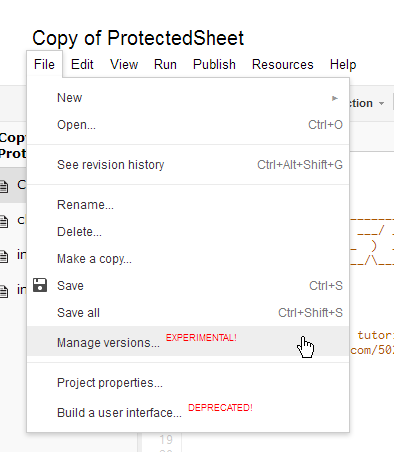
Klicken Sie auf "Bereitstellen", wenn das Popup "Als Webanwendung bereitstellen" angezeigt wird. Auch hier müssen Sie keine Änderungen vornehmen. Sie erhalten eine Bestätigungsnachricht, dass die App bereitgestellt wurde.
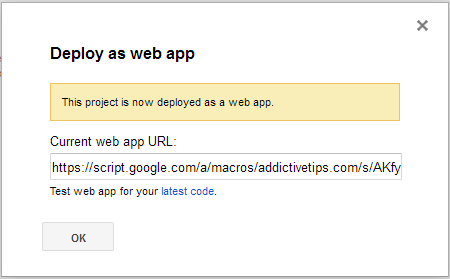
Kehren Sie zu der Tabelle zurück, die Sie kopiert habenVergewissern Sie sich, dass dem Menü die Option "Datei schützen" hinzugefügt wurde. Klicken Sie darauf, wählen Sie "Initialisieren" und erteilen Sie ihm die Berechtigung zum Ausführen, wenn Sie dazu aufgefordert werden. Sie können jetzt mit der Bearbeitung der Tabelle beginnen. Fügen Sie die zu schützenden Daten hinzu, rufen Sie das Menü "Datei schützen" auf und wählen Sie "Datei verschlüsseln". Erteilen Sie dem Skript die Berechtigung zum Ausführen.
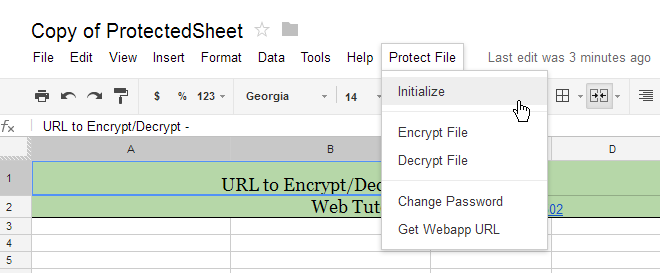
Wenn Sie eine Datei zum ersten Mal verschlüsseln, werden Sie gefragtSie geben ein Passwort ein. Sobald das Skript seine magische Wirkung entfaltet hat, wird der in die Tabelle eingegebene Text verwürfelt. Sie können es entschlüsseln, indem Sie auf "Datei schützen"> "Datei entschlüsseln" klicken und Ihr Kennwort eingeben. (Nebenbei bemerkt, 123456 ist kein sicheres Passwort, verwenden Sie also ein passenderes.)

Solange Sie die Dateien in Ihrem Browser anzeigenDesktop-Browser sollten Sie keine Probleme haben, sie zu entschlüsseln. Auf einem Smartphone wird es allerdings etwas anders sein. Klicken Sie zum Entschlüsseln der Datei auf die darin angegebene Verschlüsselungs- / Entschlüsselungs-URL. Sie werden zu einer Webseite weitergeleitet, auf der Sie das Passwort eingeben können, um Ihre Datei zu entsperren.
[über Lifehacker]













Bemerkungen